Autor:
John Stephens
Loomise Kuupäev:
23 Jaanuar 2021
Värskenduse Kuupäev:
1 Juuli 2024
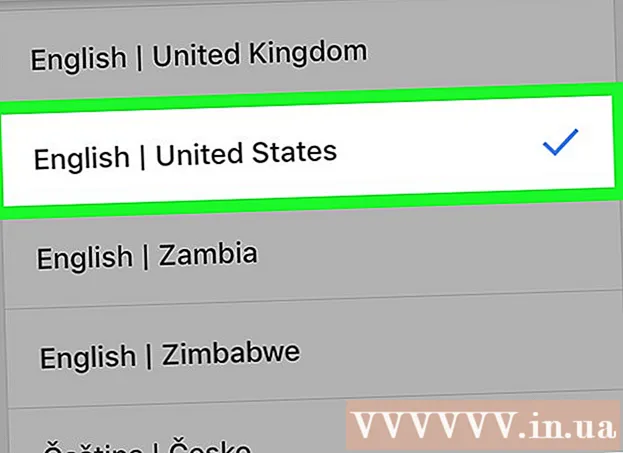
Sisu
See wikiHow õpetab teid Google'i uudiste lehe või rakenduse kohandamiseks. Kuna Google News tugineb sirvimisajaloole, peate teadetetahvlil kuvatavate uudiste filtreerimiseks käsitsi kustutama konkreetse teema / allika või taotlema selle lisamist.
Sammud
1. meetod 2-st: arvutis
Avage Google Newsi leht. Minge oma arvuti veebibrauseris aadressile https://news.google.com/.

Logige sisse oma Google'i kontoga. Kui te pole oma Google'i kontole sisse logitud, klõpsake nuppu Logi sisse (Logi sisse) lehe paremas ülanurgas, seejärel sisestage oma e-posti aadress ja klõpsake nuppu JÄRGMINE (Järgmine), sisestage oma parool ja klõpsake nuppu JÄRGMINE Jälle.- Jätke see samm vahele, kui teie profiilipilt ilmub lehe paremas ülanurgas.

Vajadusel avage menüü. Vaikimisi on valikute loendiga külgriba lehe vasakul küljel; Kui ei, siis peate klõpsama ikoonil ☰ küljeriba kuvamiseks lehe vasakus ülanurgas.
Keele ja riigi seadete muutmine. Asetage hiirekursor lehe vasakule küljele ja kerige jaotiseni „Keel ja piirkond”, seejärel:
- Klõpsake nuppu Keel ja piirkond.
- Märkige ruut keele ja riigi kõrval (struktuuri "Keel | Riik" all).
- Klõpsake nuppu Uuenda (Uuendatud) paremas alanurgas.

Kerige üles ja klõpsake nuppu Sinu jaoks (Sinu jaoks). See vahekaart asub vasaku menüü ülaosas. Ilmub asjakohaste uudiste loend.
Vaadake üle uudised, mille Google teie jaoks valis. Kerige artiklite loendis alla, et näha kõiki uudiseid, mis Google'i arvates teie jaoks sobivad.
Määrake, et soovite näha rohkem konkreetse teema uudiseid. Kui näete Google Newsi voos teemasid, mida soovite sagedamini näha, tehke järgmist.
- Hõljutage kursorit teema lingi kohal.
- Klõpsake ikooni ⋮ kuvatakse lingi all.
- Klõpsake nuppu Rohkem selliseid lugusid (Muud sarnased artiklid) rippmenüüs.
Piirake konkreetseid teemasid tulevikuks. Sarnaselt sellele, kui taotlete paljusid muid sarnaseid artikleid teatud teema kohta, saate ka tulevasi teemasid piirata järgmiselt:
- Hõljutage kursorit teema lingi kohal.
- Klõpsake ikooni ⋮ kuvatakse lingi all.
- Klõpsake nuppu Selliseid lugusid vähem (Vähem sarnaseid artikleid) ilmuvas rippmenüüs.
Peida kõik uudised allikast. Kui on mõni allikas, mida te ei soovi lugeda, saate selle allika tulevases uudiste loendis peita:
- Asetage hiirekursor selle allika lingi kohale.
- Klõpsake ikooni ⋮ kuvatakse lingi all.
- Klõpsake nuppu Peida lood (Peida uudiste artiklid allikast) ilmuvas rippmenüüs.
2. meetod 2-st: mobiilseadmes
Avage Google News. Puudutage valgel taustal punaste, kollaste, siniste ja roheliste siltidega rakendust Google News.
- Kui Google News pole rakenduse avamisel automaatselt sisse loginud, sisestage küsimisel oma e-posti aadress ja parool.
Klõpsake kaardil Sinu jaoks ekraani vasakus alanurgas.
Vaadake üle uudised, mille Google teie jaoks valis. Kerige artiklite loendis alla, et näha kõiki uudiseid, mis Google'i arvates teie jaoks sobivad.
Määrake, et soovite näha rohkem konkreetse teema uudiseid. Uute nimekirja teatud teemade hilisemaks kinnitamiseks ja taotlemiseks hiljem:
- Klõpsake ikooni ⋯ (iPhone) või ⋮ (Android) on teema paremas servas.
- Klõpsake nuppu Rohkem selliseid lugusid ilmuvast rippmenüüst.
Piirake konkreetseid teemasid tulevikuks. Kui soovite tulevikus teatud teemasid piirata, toimige järgmiselt.
- Klõpsake ikooni ⋯ (iPhone) või ⋮ (Android) on teema paremas servas.
- Klõpsake nuppu Selliseid lugusid vähem ilmuvast rippmenüüst.
Peida kõik uudised teatud allikatest. Saate ignoreerida kõiki allika uudiseid, mida soovite teadetetahvlil piirata, varjates allikat järgmiselt:
- Klõpsake ikooni ⋯ (iPhone) või ⋮ (Android) on teema paremas servas.
- Klõpsake nuppu Peida kõik lood .
Klõpsake ekraani paremas ülanurgas asuvat profiiliikooni. Ekraani allosas ilmub menüü.
Klõpsake nuppu Seaded (Seaded) hüpikmenüü keskel. Avaneb konto seadistamise leht.
Värskendage keelt ja riiki. Kui soovite muuta keelt või riiki, kust uudiseid saate, toimige järgmiselt.
- Klõpsake nuppu Keel ja piirkond (või Eelistatud keel ja piirkond Androidis) ülaosas.
- Kerige alla, kuni leiate soovitud keele ja riigi (loetletud struktuuris "Keel | Riik").
- Selle valimiseks puudutage keelt ja riiki.
Nõuanne
- Võimalik, et peate uudised Google Newsist mitu korda eemaldama, enne kui need reaalselt ilmuvad.
- Google Newsi mobiilirakenduse kasutamisel saate muuta konkreetseid seadeid, näiteks temperatuuriühikuid (nt Fahrenheit) või Google'i seadeid (näiteks Google'i rakendust, millele Google News pääseb juurde) Leht Seaded.
Hoiatus
- Ehkki saate uudiste tulemusi kategooriate järgi filtreerida, ei saa te Google Newsis kuvatavaid teemasid kohandada, kui te teema või allika käsitsi kustutate.



